(1)プロバイダのホームページ
下記のプロバイダのホームページ(http://blog.seesaa.jp/)にアクセスします。
上段のメニュー右にある、「マイ・ブログ」をクリックします。 【A】
(このとき間違って「アカウント」は選ばないようにします)

(2)ログイン(自分のブログを操作するためのログイン)
サインインの画面で、自分のメールアドレスおよびパスワードを入力します。そして、下段にある「サインイン」をクリックします。 【C】
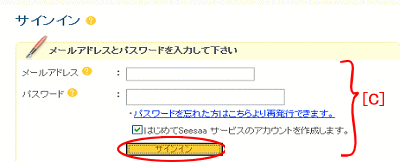
(3)ブログの管理画面
この画面の右側中段にある、「記事投稿」をクリックして、記事の画面に移行します。 【D】
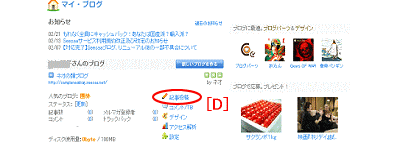
(4)記事の投稿
記事の投稿に先立って、記事のカテゴリー、記事のタイトルを入力します。そしていよいよ記事の内容を入力していきます。 【E】
なお、ジャンルについては設定不要です。
以上が終わったら、上段の「ブログを見る」をクリックして、入力した内容を確認します。もし内容に修正があれば、内容を書き加えます。そして確認ができたら、下段の保存するボタンをクリックして記事の書き込みが完了します。 【F】 なお、ジャンルは書込み不要です。
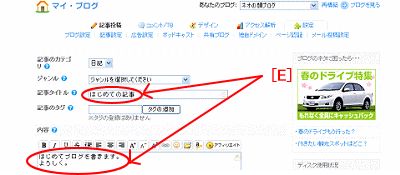
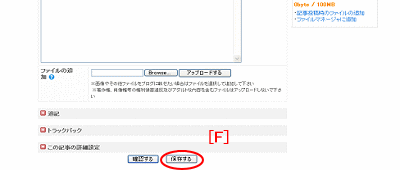
(5)ブログの再構築 <最新バージョンでは再構築は不要になりましたので内容削除>
(6)ブログの画面
以上の操作で、ブログの記事を投稿することができました。
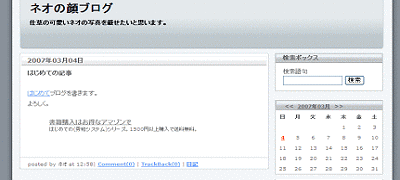

シニア+あいてぃ=元気なコミュニティ